 Adobe
Adobe 等間隔・〇〇mm間隔で配置する【Illustrator】
Illustratorで間隔を揃えてオブジェクトを配置したい場合は「オブジェクトの分布」から揃えることができます。3mm間隔など幅を指定して等間隔で配置したい場合には「等間隔に分布」で間隔を指定しすると簡単に間隔をそろえることができます。等間隔に配置することができると名刺を作成するときにも役立ちます!
 Adobe
Adobe 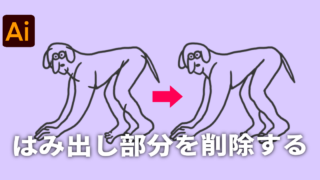 Adobe
Adobe  Adobe
Adobe  Adobe
Adobe  Adobe
Adobe  Procreate
Procreate  Procreate
Procreate  Procreate
Procreate  Procreate
Procreate 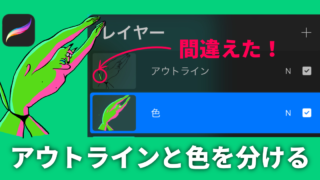 Procreate
Procreate